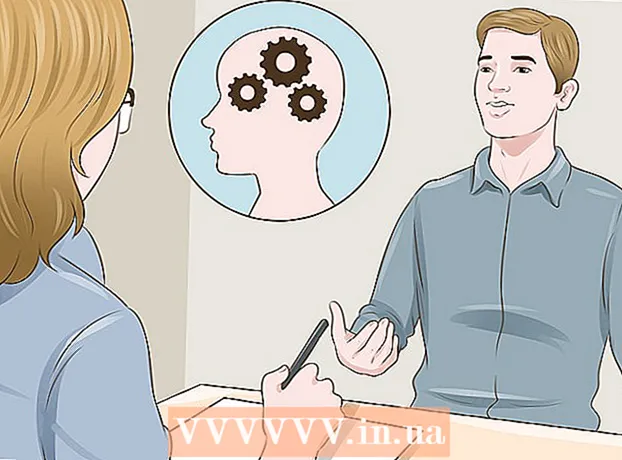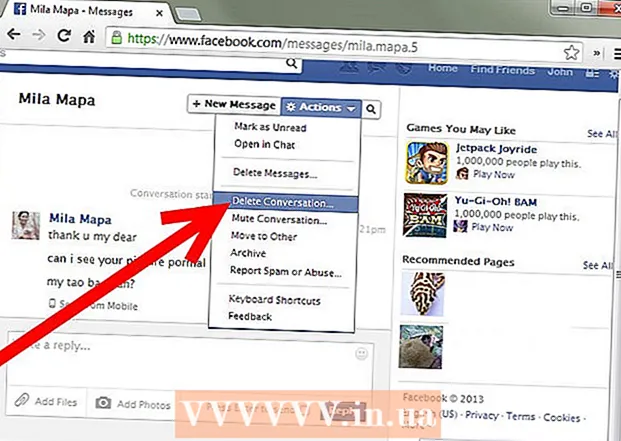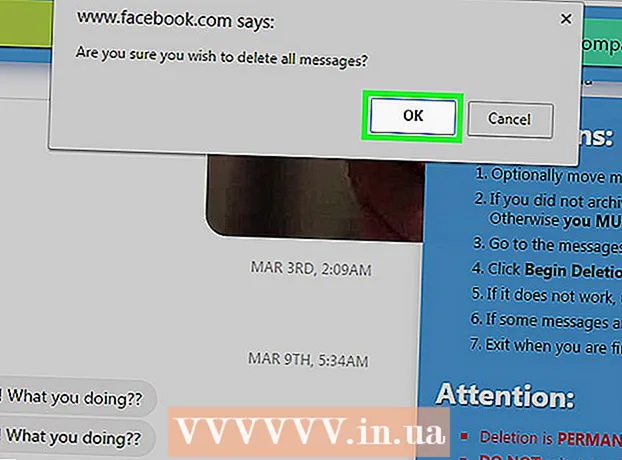Kirjoittaja:
Randy Alexander
Luomispäivä:
2 Huhtikuu 2021
Päivityspäivä:
2 Heinäkuu 2024
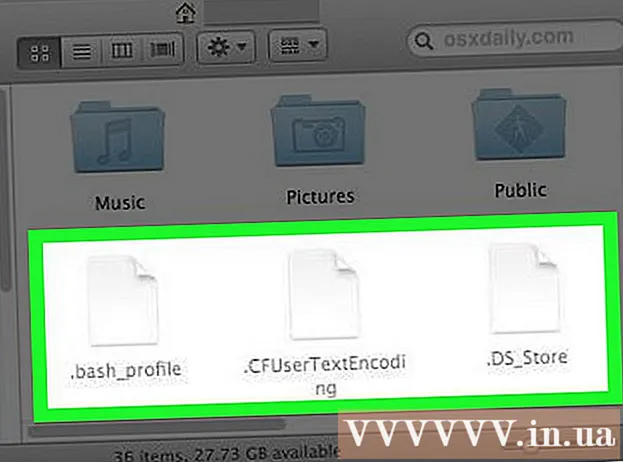
Sisältö
WikiHow tänään näyttää, miten tiedostot voidaan piilottaa USB-muistitikulle, jotta voit avata ne. Tätä prosessia voidaan käyttää sekä Windows- että Mac-tietokoneissa.
Askeleet
Tapa 1/2: Windowsissa
. Napsauta Windowsin logoa näytön vasemmassa alakulmassa.
. Napsauta Resurssienhallinta-kuvaketta ja sideaine Käynnistä-ikkunan vasemmassa alakulmassa.

Terminaali. Saatat joutua vierittämään Utilities-kansiosta alaspäin sen löytämiseksi.
Kirjoita komento "näytä piilotetut kohteet" (näytä piilotetut kohteet). Tyyppi oletukset kirjoita com.apple.finder AppleShowAllFiles KYLLÄ kirjoita pääte ja paina näppäintä ⏎ Palaa.

Jos Finder on jo auki, päivitä se sulkemalla sovellus ja avaamalla se uudelleen.- Voit myös tuoda killall Finder Suorita tämä vaihe automaattisesti terminaalissa.

Napsauta USB-aseman nimeä Finder-ikkunan vasemmassa alakulmassa. Aseman sisältö, mukaan lukien piilotetut kansiot ja tiedostot, tulee näkyviin.
Kaksoisnapsauta piilotettuja tiedostoja tai kansioita. Ne ovat tylsää harmaata ja näyttävät tavallisten tiedostojen tai kansioiden käytöstä poistetulta versiolta. Kun kaksoisnapsautat, piilotettu tiedosto tai kansio avautuu. mainos
Neuvoja
- Voit asettaa oletusarvon, jos haluat piilotettujen tiedostojen näkyvän aina tietokoneellasi.
Varoitus
- Oletuksena piilotetut tiedostot ovat usein melko arkaluontoisia. Jos haluat avata nämä tiedostot - varsinkin kun ne ovat tiedostojärjestelmiä -, muista toimia varoen.